Hogyan töltse fel a kombinációs mezőt egyedi értékekkel csak az Excelben?
Ha olyan kombinációs mezőt hoz létre, amely néhány ismétlődő értéket tartalmazó adatok listájával rendelkezik, akkor az ismétlődő értékeket a rendszer nem zárja ki automatikusan. Ebben az esetben hogyan jeleníthetne meg csak egyedi elemeket a kombinációs mezőben? Lehet, hogy ez a bemutató jót tehet Önnek.
Csak a VBA kód használatával töltse fel az egyedi értékeket tartalmazó kombinációs mezőt
 Csak a VBA kód használatával töltse fel az egyedi értékeket tartalmazó kombinációs mezőt
Csak a VBA kód használatával töltse fel az egyedi értékeket tartalmazó kombinációs mezőt
A következő VBA-kód segíthet az egyedi értékek hozzáadásában a kombinációs mező létrehozásakor, kérjük, tegye a következőket:
1. Először helyezzen be egy kombinációs mezőt, kattintson Fejlesztő > betétlap > Combo Box (ActiveX vezérlő), majd húzza az egeret egy kombinációs mező megrajzolásához, lásd a képernyőképet:
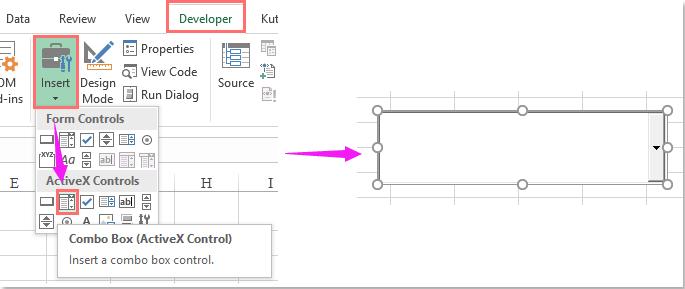
2. Ezután kattintson a jobb gombbal a kombinációs mezőre, és válassza a lehetőséget Kód megtekintése a helyi menüből lásd a képernyőképet:
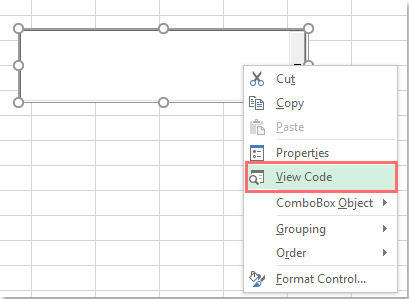
3. És a Microsoft Visual Basic for Applications ablak kiugrik, kérjük, másolja és illessze be a következő kódot az eredeti kód cseréjéhez.
VBA kód: kombinált doboz egyedi értékekkel:
Public Sub Populate_combobox_with_Unique_values()
'Updateby Extendoffice
Dim vStr, eStr
Dim dObj As Object
Dim xRg As Range
On Error Resume Next
Set dObj = CreateObject("Scripting.Dictionary")
Set xRg = Application.InputBox("Range select:", "Kutools for Excel", _
ActiveWindow.RangeSelection.AddressLocal, , , , , 8)
vStr = xRg.Value
Application.ScreenUpdating = False
With dObj
.comparemode = 1
For Each eStr In vStr
If Not .exists(eStr) And eStr <> "" Then .Add eStr, Nothing
Next
If .Count Then
ActiveSheet.ComboBox1.List = WorksheetFunction.Transpose(.keys)
End If
End With
Application.ScreenUpdating = True
End Sub
Megjegyzések: A fenti kódban a Kombinált doboz 1 a létrehozott kombinációs doboz neve, szükség szerint módosíthatja.
4. Ezután nyomja meg a gombot F5 kulcs a kód futtatásához, és a prompt mezőben válassza ki az adatforrás listát, amelyet hozzá kíván adni a kombinációs mezőbe, lásd a képernyőképet:
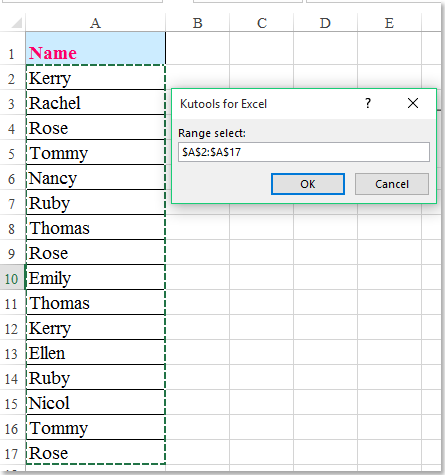
5. Kattintson a gombra OK gombra, csak az egyedi értékek jelennek meg a kombinációs mezőben, lásd a képernyőképet:
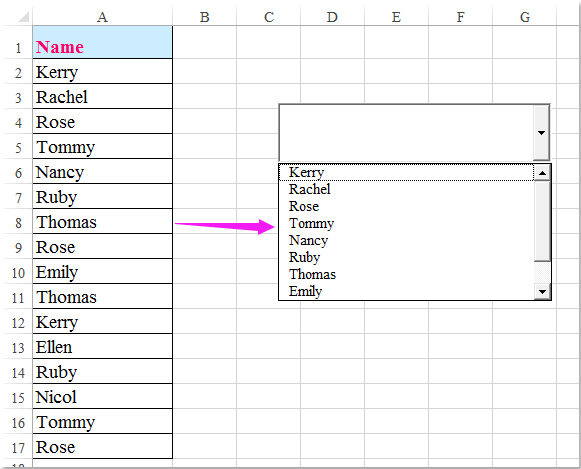
típus: Ha nincs Fejlesztő fül a szalagban, ez a cikk Hogyan jelenítse meg / jelenítse meg a fejlesztői lapot az Excel 2007/2010/2013 szalagban? szívességet tehet Önnek a Fejlesztő fül megjelenítéséért.
A legjobb irodai hatékonyságnövelő eszközök
Töltsd fel Excel-készségeidet a Kutools for Excel segítségével, és tapasztald meg a még soha nem látott hatékonyságot. A Kutools for Excel több mint 300 speciális funkciót kínál a termelékenység fokozásához és az időmegtakarításhoz. Kattintson ide, hogy megszerezze a leginkább szükséges funkciót...

Az Office lap füles felületet hoz az Office-ba, és sokkal könnyebbé teszi a munkáját
- Füles szerkesztés és olvasás engedélyezése Wordben, Excelben és PowerPointban, Publisher, Access, Visio és Project.
- Több dokumentum megnyitása és létrehozása ugyanazon ablak új lapjain, mint új ablakokban.
- 50% -kal növeli a termelékenységet, és naponta több száz kattintással csökkenti az egér kattintását!
